关于通过VPN组件进入教务系统的
操作指南
一、安装VPN组件
1、打开学校官网主页(http://www.nnnu.edu.cn/)

2、滚动页面至最下方,点击“VPN系统”

3、点击“下载安装组件”,在弹出窗口中点击“下载”,保存VPN组件安装文件至所需的路径。
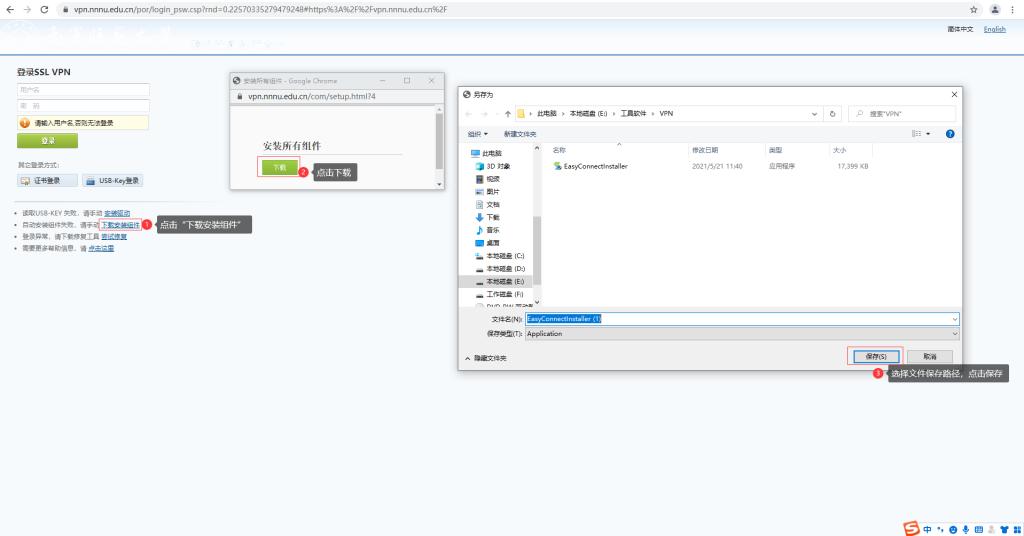
4、打开保存路径,双击VPN组件安装包安装程序,程序自动安装直至完成。

5、点击“完成”退出安装程序。

二、通过VPN组件登录VPN
1、双击桌面上的VPN组件图标,打开VPN窗口。
(1)刚完成VPN组件安装时的图标如右图
(2)在完成VPN登录后,VPN组件图标将由(1)中的图标变为右图
2、在服务器地址处输入“https://vpn.nnnu.edu.cn/”,并点击“连接”(在初次登录成功后,系统会记住服务器地址,往后无需重复输入)。
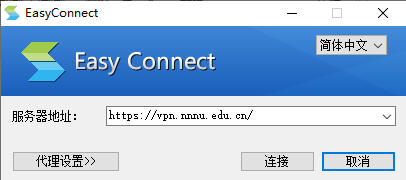
3、输入账号和密码(账号一般为教师工号,初始密码为工号后5位,若使用过程中忘记密码请与网络中心联系)。账号密码输入完成后点击“登录”。
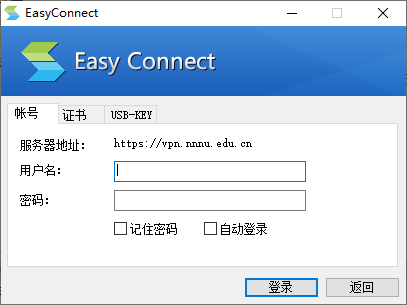
4、按系统要求修改登录密码(初次登录系统时才会弹出此窗口,若之前修改过登录密码将跳过此步骤)。
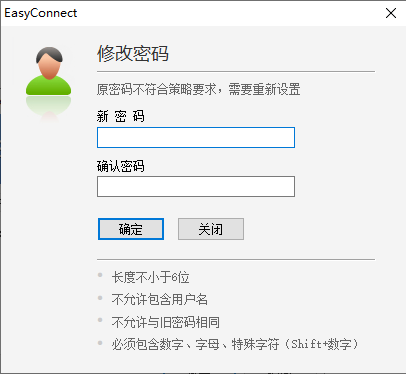
5、浏览器自动弹出VPN操作界面。
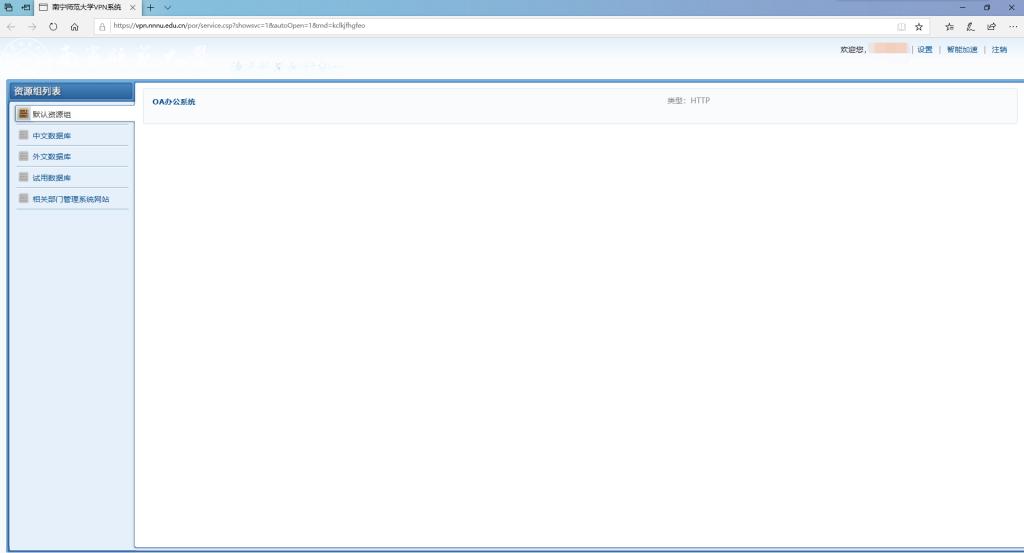
6、选择“相关部门管理系统网站”,将滚动条移动至最下方,根据用户角色选择新教务系统的登录地址。

7、在弹出的新教务系统登录窗口中,输入账号密码登录系统。
(1)新教务系统管理员用户的登录界面

(2)新教务系统教师、学生用户的登录界面
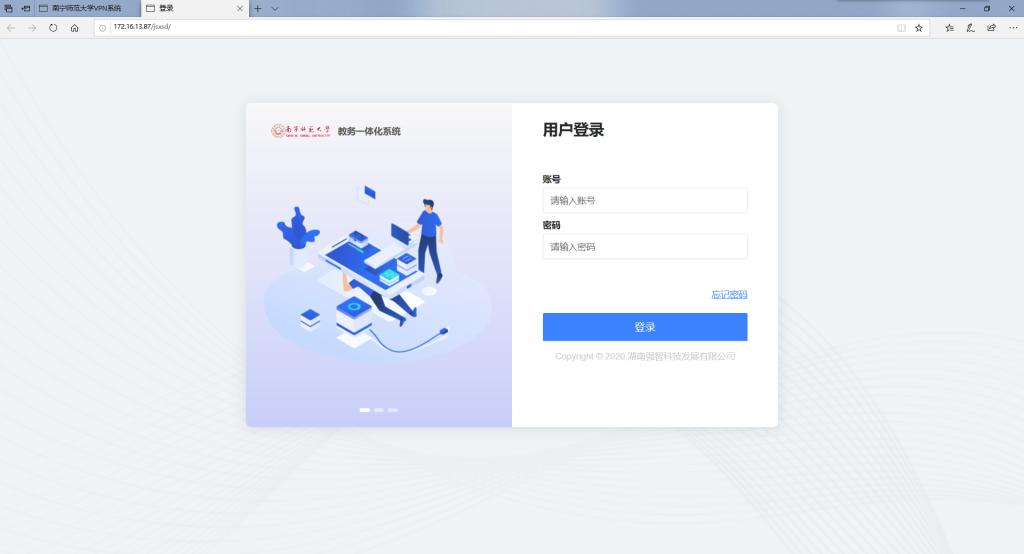
教务处
2021年5月21日